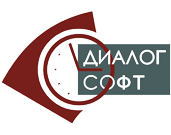Обмен электронными документами в 1С:Бухгалтерия с использованием сервиса 1С-ЭДО

Сегодня все больше набирает популярность обмен электронными документами между контрагентами как с использованием ЭЦП в рамках сервиса 1С-ЭДО (1С-Такском), так и без ЭЦП, в рамках сервиса 1С-БизнесСеть. Обмен повышает скорость прохождение и обработки бухгалтерских документов, что несомненно является огромным плюсом в жизни бухгалтера, менеджера, руководителя. Во многих современных программах уже реализованы механизмы для такого обмена и 1С:Бухгалтерия 8 не является исключением. В этой статье мы узнаем, как выполнить обмен электронными документами с контрагентом и отразить их в бухгалтерском учете.
Предполагается, что контрагенты уже имеют действующие сертификаты (ЭЦП) и зарегистрированы в сервисе 1С-ЭДО(1С-Такском) и имеют действующие учетные записи для электронного документооборота.
Получение, утверждение и отражение электронных документов с помощью сервиса 1С-ЭДО
Для начала необходимо перейти в сервис Текущие дела ЭДО, как показано на рисунке 1:
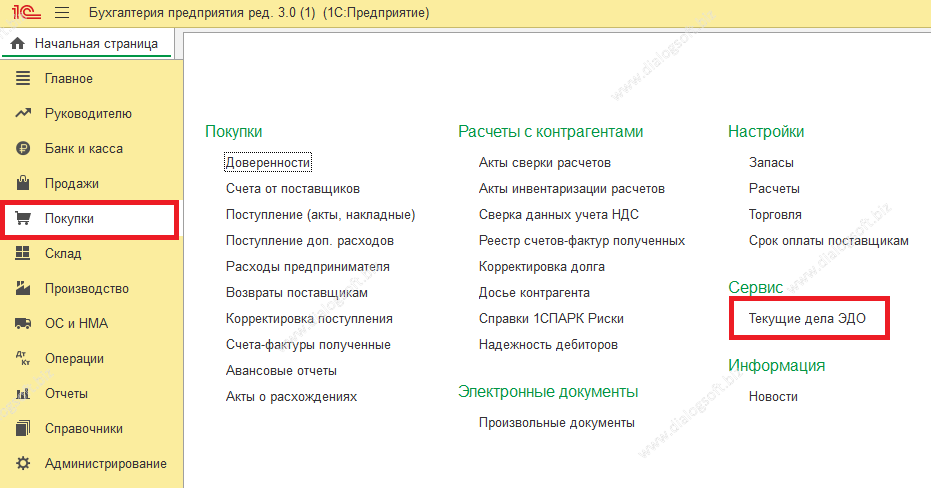
Рис. 1. Переход в рабочее место Текущие дела ЭДО в 1С:Бухгалтерия 8
В рабочем месте необходимо нажать на кнопку Отправить получить и дождаться получение программой электронных документов, как показано на рисунке 2.
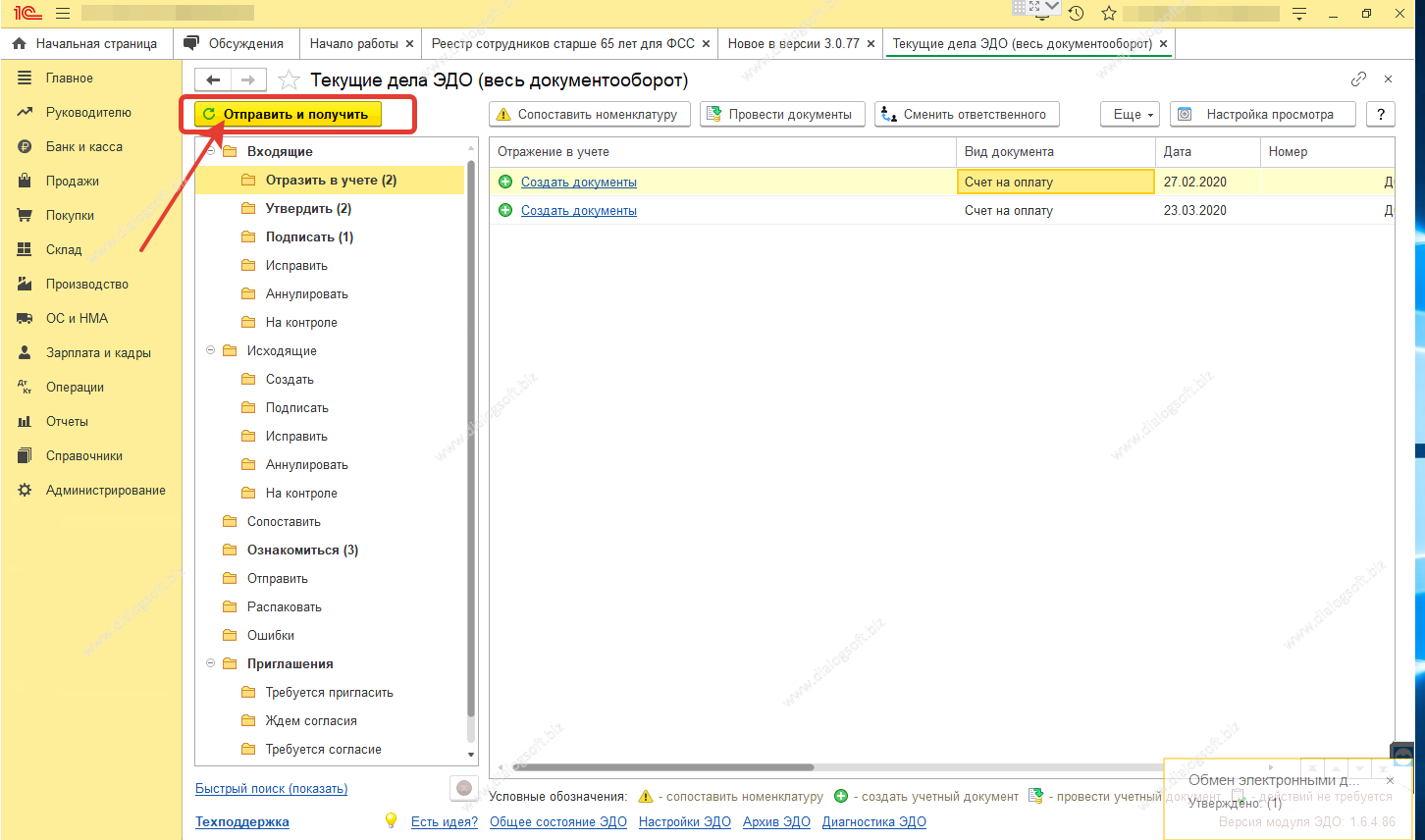
Рис. 2. Получение электроннных документов после нажатия кнопки Отправить получить
После получение документов в системе 1С-ЭДО, можно приступить к сохранению документов в нашей информационной базе. Для сохранения и последующего просмотра документов, в рабочем месте необходимо нажать в папке Отразить в учете кнопку Создать документ, откроется дополнительное окно, где будет возможность создать или подобрать (ранее созданный в базе) учетный документ, как показано на рисунке 3.
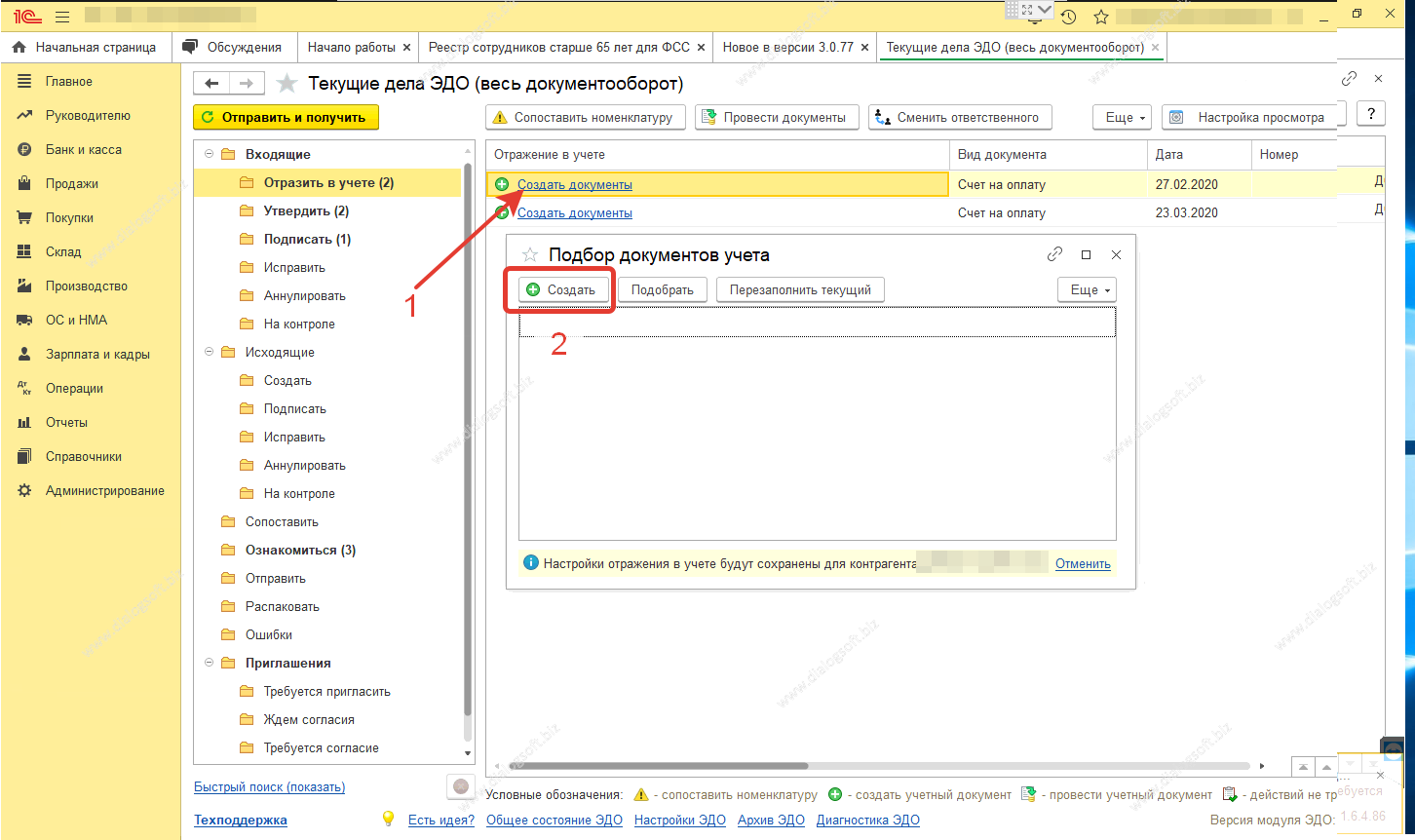
Рис. 3. Создание документа в учетной базе
В случае создания нового документа в информационной базе, при необходимости можно откорректировать дату отражения документа в информационной базе, как показано на рисунке 4.
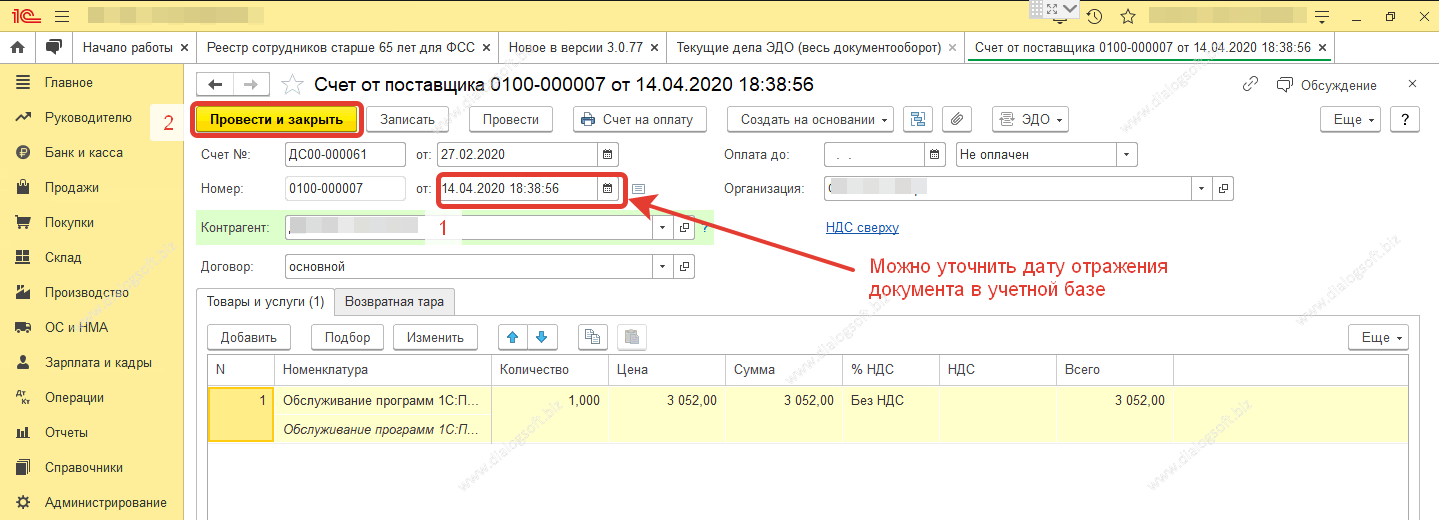
Рис. 4. Отражение полученного счета от поставщика в информационной базе
Удостовериться, что вновь созданный документ появился в форме созднания/подбора документов, как показано на рисунке 5.
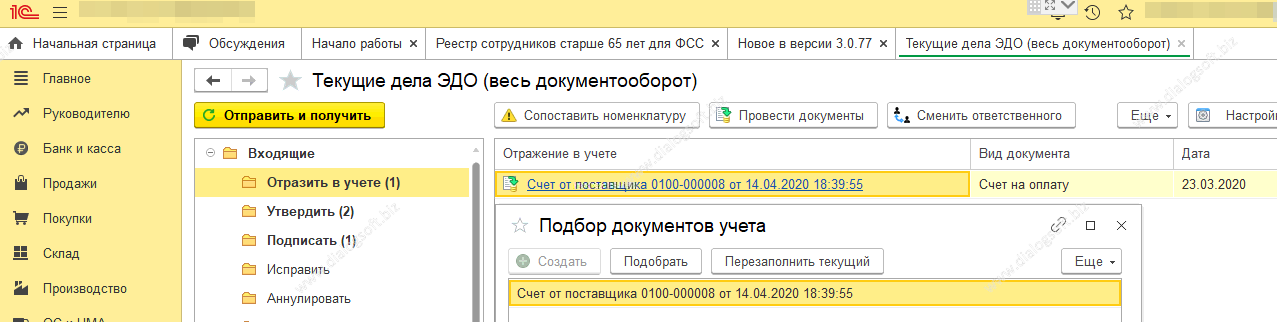
Рис. 5. Рабочее место Текущие делао ЭДО форма создания/подбора документов в учетной базе ы
После того, как все поступившие от поставщика документы отражены в учетной базе, для обновления списка на форме необходимо нажать на кнопку F5 и убедиться, что нет документов, которые нуждаются в отражении, как показано на рисунке 6.

Рис. 6. Рабочее место Текущие дела ЭДО форма создания/подбора документов в учетной базе
Для утверждения электронных документов необходимо перейти в папку Утвердить. Утвердить необходимо каждый поступивший электронный документ, как показано на рисунке 7.

Рис. 7. Рабочее место Текущие дела ЭДО утверждение электронных документов для последующего их подписания с помощью ЭЦП
После утверждения необходимых документов, на их подписания с помощью ЭЦП, необходимо перейти в папку Подписать, для каждого документа нажать кнопку Подписать и отправить, как показано на рисунке 8.

Рис. 8. Рабочее место Текущие дела ЭДО подписание поступивших от поставщика актов об оказании услуг с помощью ЭЦП
Для каждого действия требующего электронной подписи, программа запрашивает логин и пароль, в рамках одной сессии рекомендуется установить флажки, как показано на рисунке 9.
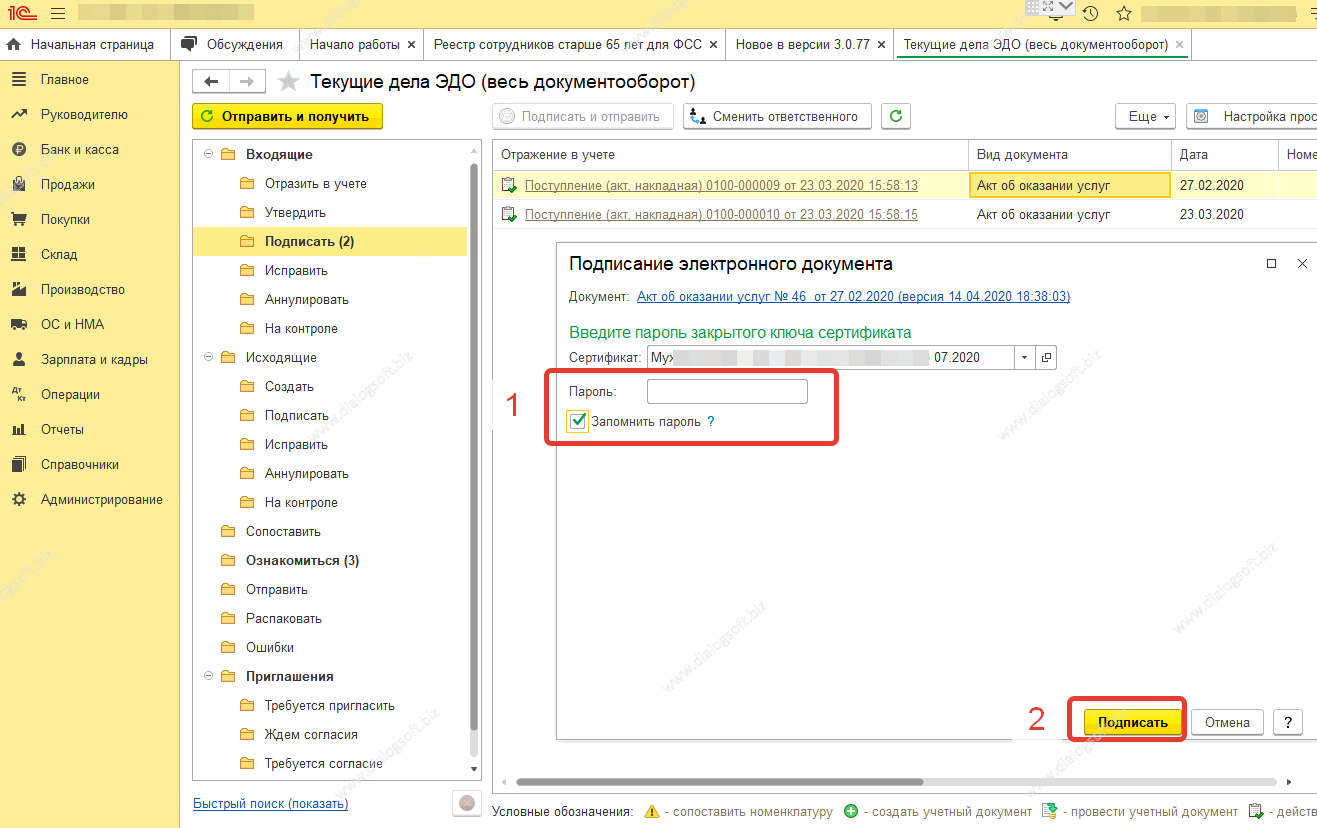
Рис. 9. Рабочее место Текущие дела ЭДО подписание документов с помощью ЭЦП
Для каждого документа необходимо нажимать на кнопку Подписать и отправить, до тех пор, когда в папке Подписать, не останется ни одного документа, как показано на рисунке 10.
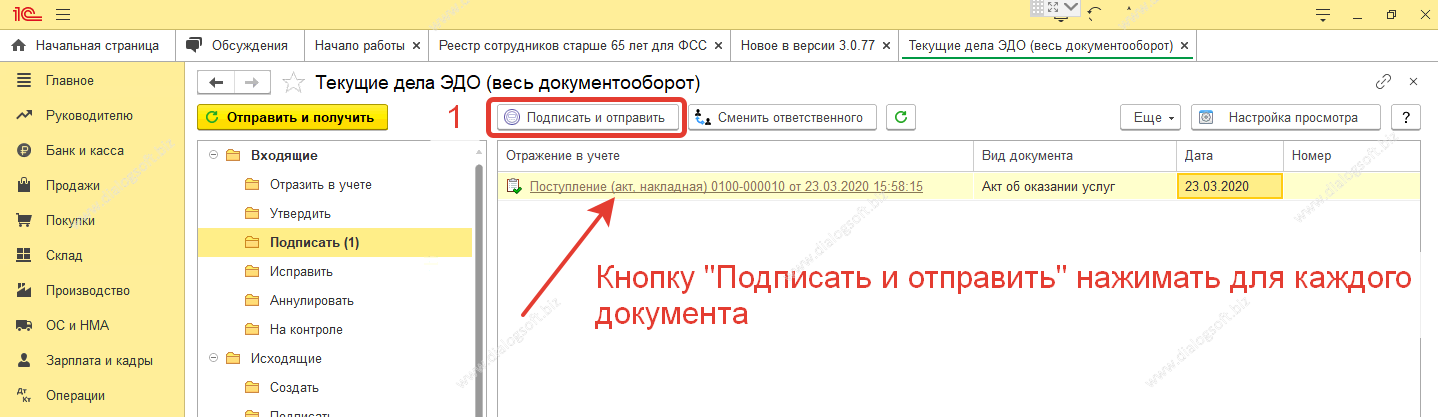
Рис. 10. Рабочее место Текущие дела ЭДО подписание документов с помощью ЭЦП и отправка документов контрагенту
После завершения цикла обмена с контрагентом, необходимо проверить наличие необработанных документов в папках Утвердить и Подписать. Папки не должны быть выделены жирным шрифтом. Если в настройках ЭДО программы установлена опция отправки документов на ознакомление, то документы будет отправлены в папку Ознакомиться, как показано на рисунке 11.
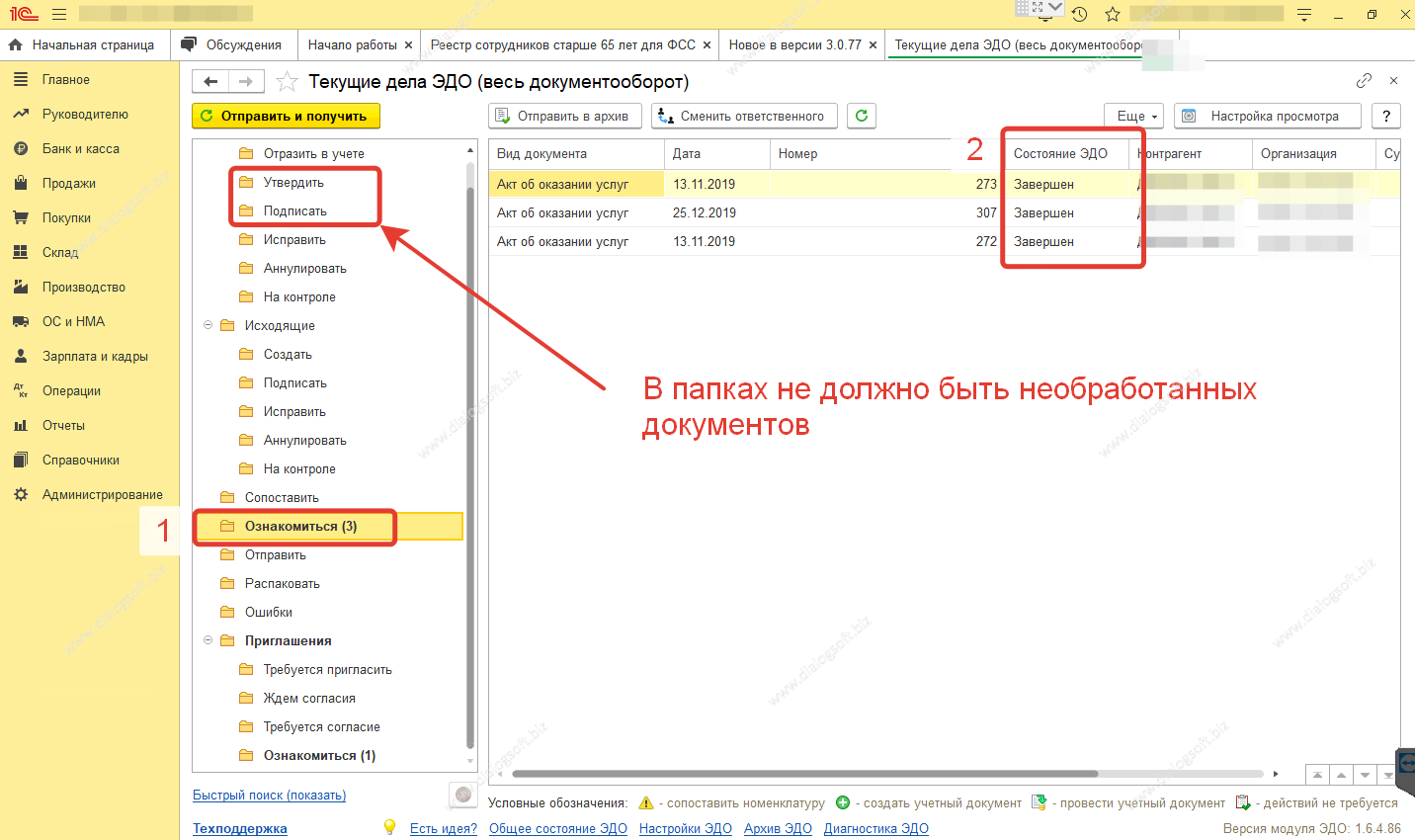
Рис. 10. Рабочее место Текущие дела ЭДО подписание документов с помощью ЭЦП и отправка документов контрагенту
При необходимости, можно очистить папку Ознакомиться, для этого необходимо нажать на кнопку Отправить в архив, но в этом случае, документ будет удален с рабочего места 1С-ЭДО.